发布日期: 2019-11-11 作者:韩博士 来源:http://www.jzjq.net
你是否遇到过win10系统防火墙服务找不到的问题。那么出现win10系统防火墙服务找不到的问题该怎么解决呢?很多对电脑不太熟悉的小伙伴不知道win10系统防火墙服务找不到到底该如何解决?其实只需要从电脑桌面找到计算机,然后鼠标指针选中计算机单击右键,在右键弹出来的菜单中选择管理,在打开的计算机管理窗口界面,顺着左下方找到设备管理器。就可以了。下面小编就给小伙伴们分享一下win10系统防火墙服务找不到的详细步骤:
1:从电脑桌面找到计算机,然后鼠标指针选中计算机单击右键,在右键弹出来的菜单中选择管理,如图所示
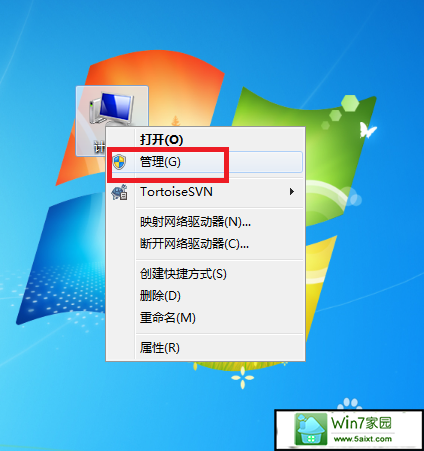
2:在打开的计算机管理窗口界面,顺着左下方找到设备管理器。如图中所示
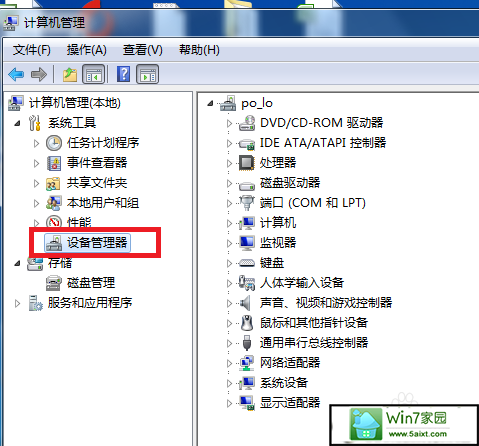
3:接着可以看到设备管理器显示的内容界面,在最右边找到更多操作按钮的三角形图标,如图中显示的

4:单击更多操作按钮的三角形图标,接着出现右显示的菜单,在这个菜单上选择查看,接着顺着查看又显示出来新的菜单,在这个菜单栏上选择:显示隐藏的设备
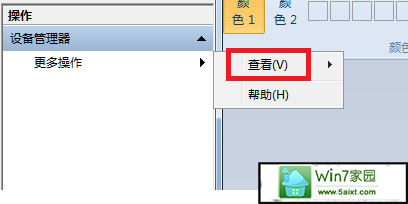

5:计算机管理界面窗口的正中央就显示了隐藏的设备,这些设备显示在非即插即用驱动程序节点下,如图所示
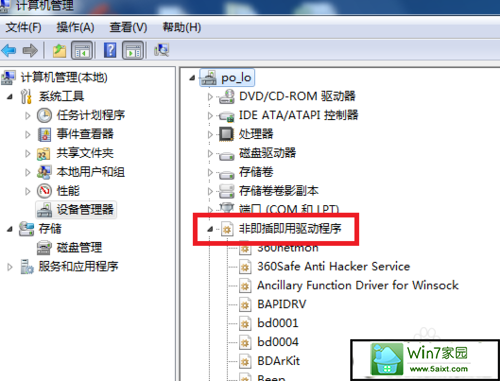
6:接着在非即插即用驱动程序节点下,挨着查找windows firewall authorization driver,如图中所示该服务已经找到。
注意:windows firewall authorization driver是启动防火墙的重要服务,如果它处于停止状态,那么防火墙是不可用的,在这里找到后,你可以直接右键->属性-->启动
